[CORRIGIDO] O Serviço Spooler de Impressão Local não está a executar Windows PC Issue
Alguma vez você já ficou preso no Windows Can't Open Add Printer.O serviço do spooler de impressão local não está a funcionarpor favor reinicie o spooler ou reinicie a máquina Problema de erro do Windows?Ou se você está enfrentando este tipo de problema no seu PC regularmente, então não fique muito frustrado a partir de agora, porque vamos corrigir este problema a partir do nosso artigo abaixo.
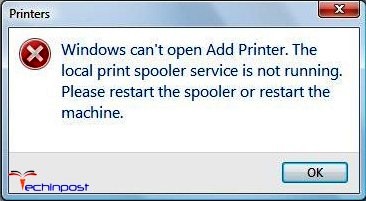
O Windows não consegue abrir Adicionar impressora.O serviço do spooler de impressão local não está a funcionar Por favor, reinicie o spooler ou reinicie a máquina.
Há muitas causas para que este serviço de spooler de impressão não tenha problemas de erros.A maioria dos vírus Trojans tem como alvo o serviço de spooler de impressão para corromper.Eles também podem corromper o registo do serviço de spooler de impressão porque o serviço de spooler de impressão é apenas o serviço 1 que afectará a maioria dos utilizadores que utilizam a impressora.
Tabela de Conteúdos
- As causas do serviço de spooler de impressão local não são problemas de execução:
- Como corrigir e resolver o serviço do spooler de impressão local não está a funcionar correctamente
- 1.Pelas Propriedades Service.msc no seu PC Windows -
- 2.Altere o Tipo de Arranque para Automático no seu PC com Windows -
- 3.Restaurando o estado padrão da impressora a partir do seu PC Windows -
- 4.Ao alterar as propriedades do Print Spooler a partir do seu Windows -
- 5.Ao digitalizar os ficheiros do sistema (sfc/scannow) no seu Windows -
- Conclusão:
As causas do serviço de spooler de impressão local não são problemas de execução:
- O spooler de impressão continua a parar
- Serviço de spooler de impressão não executando Windows 7, Windows XP, Windows 8, Windows 10, Vista
- Reiniciar o spooler de impressão
" O Print Spooler é um serviço que dá o comando de impressão à sua impressora. Ele gerencia vários comandos de impressão e o dá à impressora um por um quando a última impressão está completa. "
Como corrigir e resolver o serviço do spooler de impressão local não está a funcionar correctamente
Então, aqui estão alguns guias e os métodos para corrigir e resolver rapidamente este tipo de Windows Can't Open Add Printer. print spooler service Não executando Windows PC Problema de código de erro.
1.Pelas Propriedades Service.msc no seu PC Windows -
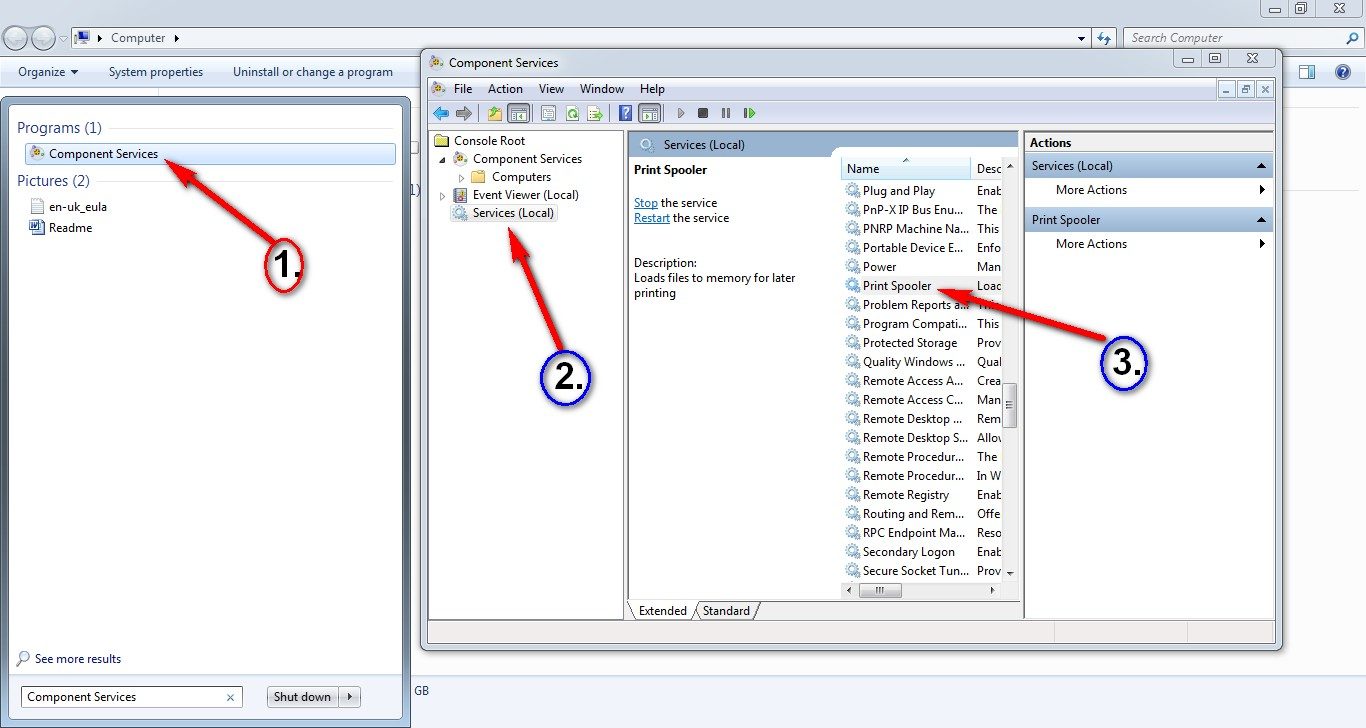
- Vá para oMenu Iniciar
- Procurar por 'Serviços de componentesdeles & Abram-na
- Nos Serviços de Componentes, vá paraServiços (Local)
- Procurar porImprimir Spoolerlá & Cliques direito sobre ele
- Pressione 'Pare" ouReinicie"...ali...
(Se você pressionar 'Parar', então clique em Iniciar para reiniciá-lo)
É isso, e Ele irá corrigir esse problema O serviço do Spooler de Impressão Local não está rodando automaticamente no Windows 7 problema de código.
2.Altere o Tipo de Arranque para Automático no seu PC com Windows -
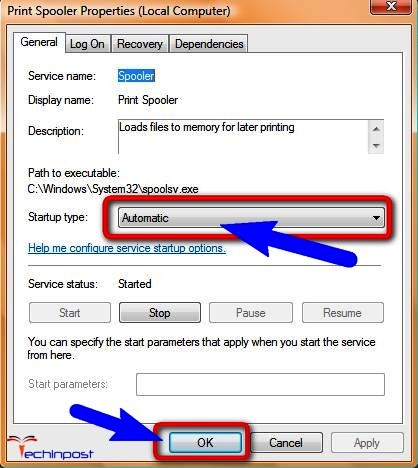
- Vá para oMenu Iniciar
- Imprensa "Tecla Windows+R"lá para abrir 'RUN'.
- Tipo "service.msc" ali &
- ImprensaOKpara abrir aquele
- Clique duas vezes no botão "Carregador de Impressora" serviço
- Alterar oArranquedigitar para "Automático"... lá...
- Depois de completar, feche todas as abas
- É isso mesmo, feito.
Ao alterar o tipo de inicialização para automático pode corrigir rapidamente este erro Windows não pode abrir adicionar impressora.O serviço Spooler de impressão local não está rodando o problema do código do Windows 8.
3.Restaurando o estado padrão da impressora a partir do seu PC Windows -

- Limpar oimpressãobicha
- Atualizaçãográficamotoristas
- Eliminarsua impressora
- Retirar o driver da impressora
- Reinstalesua impressora
- Removerreaparecendo impressoras com gerenciamento de impressão
- CliqueImpressorasna faixa da esquerda
É isso, feito isso vai resolver este problema O Serviço de Impressão Local do Spooler não está rodando o código do Windows 10.
4.Ao alterar as propriedades do Print Spooler a partir do seu Windows -
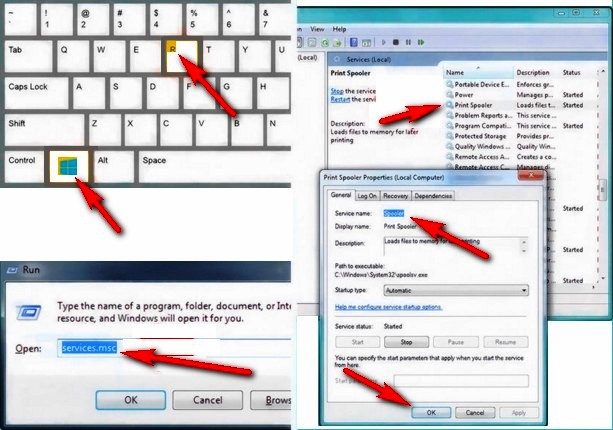
- Abra o seuimpressora spoolerimóveis
- Parar e ligar o spooler
- Defina oSpoolerpara começar automaticamente
- Modificaras opções de recuperação
- Proibir a interação comdesktop
- Reiniciee tente novamente
- Confiradependências
É isso, feito isso vai resolver esse problema O Serviço de Impressão Local do Spooler não está rodando o código do computador.
5.Ao digitalizar os arquivos do sistema (sfc/scannow) no seu Windows -
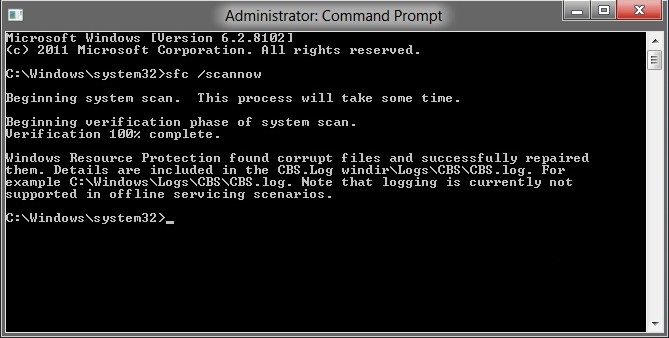
- Comece a suaComputadoremModo Seguro
- AbertoProntidão de comandocom privilégio administrativo
- Digite este 'sfc/scannow"...comando ali
- Espere pelovarredurapara completar
- Encontre oFicheiro corrompido
- Encontre uma nova cópia
- Instalar a nova cópia
É isso, feito isso vai corrigir este erro de impressão do serviço de spooler Não executar o problema do Windows 10.
**NOTE:-
- Muitas ferramentas que podem ser baixadas tentam consertar o seu spooler de impressão automaticamente.
- Você também pode fazer o download de um Fixer a partir doSite de Suporte Microsoft.
- O Windows XP & Windows 2003 pode encontrar um bug que impede o computador de receber trabalhos de impressão de uma impressora individual.
- Somente arquivos de uma fonte respeitável ou seu PC poderiam ser injetados com muitos vírus.
Conclusão:
Estas são algumas das melhores dicas e truques para corrigir e resolver este Windows Can't Open Add Printer.O serviço local do spooler de impressão não está a funcionarpor favor reinicie o spooler ou reinicie a máquina Windows PC Error Problem.Espero que o ajude certamente a contornar este problema de erro rapidamente.
Se você estiver enfrentando algum problema ao corrigir este Windows Can't Open Add Printer. print spooler service Não executando, reinicie o spooler ou reinicie a máquina Windows PC problema de código de erro, então comente abaixo o erro, para que possamos corrigir rapidamente aqui esse problema.